The Beginning
相信大家对爱奇艺影音都不陌生,因为我们经常会用爱奇艺影音收看视频影视节目。爱奇艺影音的功能十分强大还可以有设置定时关机的功能。下面,小编就以windows10系统为例,给大家介绍设置爱奇艺影音定时关机的具体方法。
具体如下:
1、点击打开你的爱奇艺影音。


2、在点击左上角的一个向下的箭头符号,如图所示。

3、弹出一个下拉菜单,选择【定时】字样按钮。

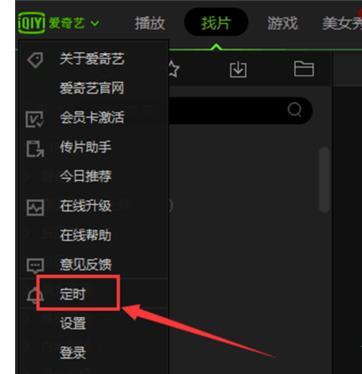
4、弹出一个对话框,如图点击菜单的箭头。


5、选择下拉菜单的【定时关机】,设定好定时关机的时间和日期。

6、然后点击【添加】字样的按钮。

7、最后点击【关闭】字样的按钮就可以了。

通过上述几个步骤的简单操作,我们就能在windows10系统下成功让爱奇艺影音定时关机了。是不是非常简单呢?有同样需求的朋友们,都可以动手尝试一下!
THE END





